 四种类型服务器安装ssl服务器证书步骤
四种类型服务器安装ssl服务器证书步骤
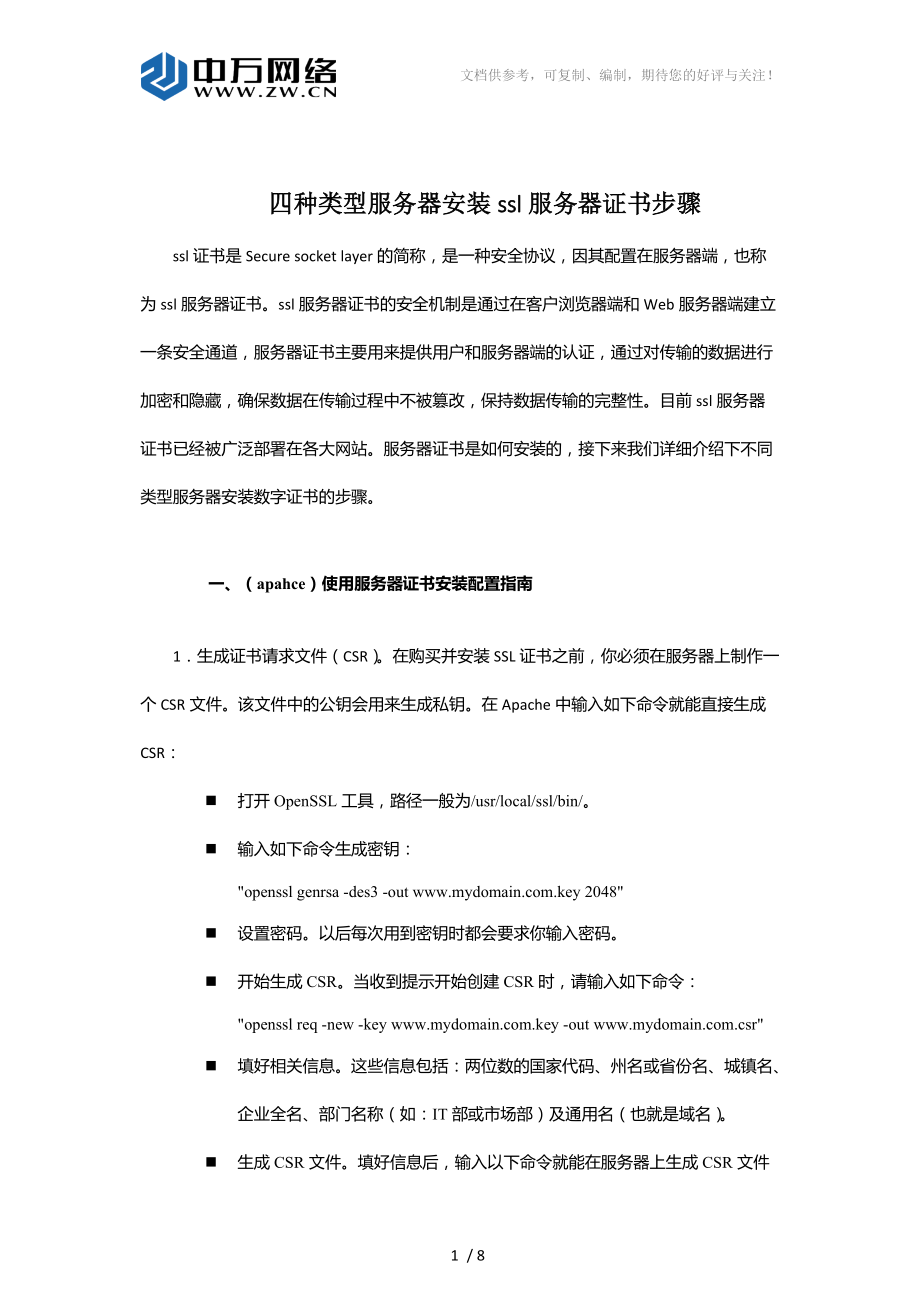


《四种类型服务器安装ssl服务器证书步骤》由会员分享,可在线阅读,更多相关《四种类型服务器安装ssl服务器证书步骤(8页珍藏版)》请在装配图网上搜索。
1、文档供参考,可复制、编制,期待您的好评与关注! 四种类型服务器安装ssl服务器证书步骤ssl证书是Secure socket layer的简称,是一种安全协议,因其配置在服务器端,也称为ssl服务器证书。ssl服务器证书的安全机制是通过在客户浏览器端和Web服务器端建立一条安全通道,服务器证书主要用来提供用户和服务器端的认证,通过对传输的数据进行加密和隐藏,确保数据在传输过程中不被篡改,保持数据传输的完整性。目前ssl服务器证书已经被广泛部署在各大网站。服务器证书是如何安装的,接下来我们详细介绍下不同类型服务器安装数字证书的步骤。一、(apahce)使用服务器证书安装配置指南1生成证书请求文件
2、(CSR)。在购买并安装SSL证书之前,你必须在服务器上制作一个CSR文件。该文件中的公钥会用来生成私钥。在Apache中输入如下命令就能直接生成CSR:n 打开OpenSSL工具,路径一般为/usr/local/ssl/bin/。n 输入如下命令生成密钥:openssl genrsa -des3 -out .key 2048n 设置密码。以后每次用到密钥时都会要求你输入密码。n 开始生成CSR。当收到提示开始创建CSR时,请输入如下命令:openssl req -new -key .key -out .csrn 填好相关信息。这些信息包括:两位数的国家代码、州名或省份名、城镇名、企业全名、部
3、门名称(如:IT部或市场部)及通用名(也就是域名)。n 生成CSR文件。填好信息后,输入以下命令就能在服务器上生成CSR文件了:openssl req -noout -text -in .csr2申请SSL证书。提供在线SSL证书申请服务的网站有很多。签发量比较大的证书品牌有:symantec、Geo Trust、Thawte、RapidSSL等等。用户可根据自己的需求(如多个证书的申请、企业服务解决方案等)来选择最适合自己的网站的数字证书。n 在相关网站上申请时,需要提交CSR文件。这样你的服务器上就能生成证书了。3下载证书。在购买证书的网站上,我们需要下载一份中级证书。接下来就会通过邮件或
4、在网站客户区收到一份初级证书,其中的密钥应如下所示:-BEGIN CERTIFICATE- Encoded Certificate -END CERTIFICATE-n 如果证书是文本形式的,我们要先将其转换为CRT文件再进行上传。n 检查下载的密钥。密钥中BEGIN CERTIFICATE及ENG CERTIFICATE的两边应该各有5个“-”。与此同时我们还需要确保密钥中没有多余的空格或空行。4.将证书上传到服务器。证书要放在专门用于存放证书及密钥文件的文件夹里。例如,可以将所有相关文件都存放在如下路径下:/usr/local/ssl/crt/。5.在文本编辑器中打开“http.conf”
5、文件。 有些版本的Apache包含一个叫做“ssl.conf”的配置文件。这两个文件只能修改一个。在Virtual Host部分添加如下代码:SSLCertificateFile /usr/local/ssl/crt/primary.crtSSLCertificateKeyFile /usr/local/ssl/private/private.keySSLCertificateChainFile /usr/local/ssl/crt/intermediate.crtn 完成后,保存对文件的修改。必要情况下重新上传。6. 重启服务器。在文件修改之后,重启一下服务器就可以开始使用SSL服务器证书了
6、。此外,大多数版本都可以通过如下命令来重启:apachectlp stopapachectl startssl7.证书测试。用尽可能多的浏览器来测试一下ssl服务器证书是否有效。通过“http:/”来启用服务器证书,连接到网站。如果证书有效,访问网页时网址以“https:/”开头。二、(IIS)使用微软互联网信息服务1.生成CSR文件。在购买和安装SSL证书之前,事先要在服务器上制作一个CSR文件。文件中的公钥会用来生成私钥。在IIS 8上,用鼠标轻轻点击就能生成出CSR。n 以管理员身份登录服务器。n 点击“管理工具”,打开IIS管理器。n 在“连接”列表中选择要安装到的工作站。n 打开服务
7、器证书工具。n 点击右上角、操作列表下方的“创建证书请求”链接。n 在向导程序中填入信息,包括两位数国家代码、州名或省份名、城镇名、企业全名、部门名称(如IT部或市场部)及通用名(也就是域名)。n “加密服务提供程序” 保留默认值。n 将“位长”设置为 “2048”。n 命名证书请求文件。要保证自己能够找到。2.申请服务器证书。在相关网站上申请时,需要提交CSR文件。这样你的服务器上就能生成证书了。有些网站会要求拷贝CSR文件的内容,也有网站会要求直接上传CSR文件。3. 下载证书。在购买证书的网站上,我们需要下载一份中级证书。接着,你就会通过邮件或在网站客户区收到一份初级证书。n 将初级证书
8、重命名为“网站名.cer”。4. 再次在IIS中打开ssl服务器证书工具。单击“创建证书请求下方”的“完成证书请求”。5. 找到证书文件。一旦将证书文件连接到计算机,就要为该文件起一个方便在服务器上识别的名称。确认证书存储位置为“个人”。单击“确定”完成安装。n 这时证书就会出现在列表上。如果没有,确认生成CSR文件的时候是不是使用了同一台服务器。6.网站绑定服务器证书。证书安装好之后,要和想要加密保护的网站进行绑定,展开“连接”列表上的“网站”文件夹,然后点击网站。n 点击“操作”列表上的“绑定”链接。n 在弹出的网站绑定窗口中,点击“添加”按钮。n 在“类型”下拉菜单中选择“https”,
9、然后在“SSL证书”下拉菜单中选择你安装好的证书。n 点击“确定”“关闭”。7.安装中级证书。找到中级证书,有些网站会提供不止一个需要安装的证书,有些网站可能只提供一个。将这些证书复制到服务器上一个专门的文件夹里。n 将证书复制到服务器上后,双击打开“证书详细信息”。n 单击“常规”选项卡。单击窗口底部的“安装证书”。n 选择“将所有证书都放入下列文件夹”,然后在“显示本地物理盘”中找到本地存储区。选择中级证书,然后单击“本地计算机”。8. 重启IIS。开始分配证书时,要重启IIS服务器。点击“开始”“运行”,输入“IISREset”然后按回车。这时命令提示符就会出现,同时显示出IIS的重启状
10、态。9.证书测试。用尽可能多的浏览器来测试一下ssl服务器证书是否有效。通过“http:/”来启用SSL证书,连接到网站。如果证书有效,访问网页时网址以“https:/”开头。三、应用Exchange1.生成CSR文件。在购买及安装SSL证书之前,需要提前在服务器上制作一个CSR文件。CSR文件中的公钥用来生成私钥。在IIS 8上,只需用鼠标轻轻点击就能生成出CSR。n 打开Exchange管理控制台。点击“开始”“程序”,选择Microsoft Exchange 2010,然后单击Exchange管理控制台。n 程序加载完毕后,单击窗口中央的“管理数据库”。n 选择“服务器配置”。“服务器配
11、置”在左边的方框里。点击屏幕右侧操作列表中的“新Exchange证书”。n 输入一个比较容易记忆的证书名。n 输入配置信息。Exchange会自动选择正确的服务器,如果没有自动选择的话,你也可以自己手动选择。确保需要保护的所有服务器都选中了。n 输入组织信息。包括两位数国家代码、州名或省份名、城镇名、企业全名、部门名称(如IT部或市场部)及通用名(也就是域名)。n 输入CSR的文件名及生成后存储的地址。记住这个地址,后面申请证书时会用到该地址。2.申请服务器证书。根据自己的需求(如多个证书的申请、企业服务解决方案等)来选择最适合自己网站的ssl服务器证书。n 在相关网站上申请时,需要提交CSR
12、文件。这样服务器上就能生成证书了。有些网站会要求拷贝CSR中的内容,也有网站会要求直接上传CSR文件,根据相关网站的要求操作即可。3下载中级证书。下载完中级证书,我们会得到初级证书,一般通过邮件收到。将收到的初级证书复制到Exchange服务器上。4. 安装中级证书。多数情况下,我们可以将证书信息复制到文本文件中,然后储存为“intermediate.cer”。单击“开始”“运行”,输入“mmc”,打开微软管理控制台(MMC)。n 单击“文件”,选择“添加/删除管理单元”。n 单击“添加”,选择“证书”,然后再次单击“添加”。n 选择“计算机账户”,然后单击“下一步”。选择本地计算机为存储区。
13、单击“完成”,然后是“确定”。这样就回到了MMC。n 在MMC上选择证书。单击“中级证书颁发机构”,然后选择“证书”。n 右击“证书”,选择“全部任务”,然后选择“输入”。利用向导载入你从证书申请网站上收到的中级证书。5. 打开Exchange管理控制台中的“服务器配置”。步骤1中有详细的打开方法。在窗口中央单击证书,然后单击操作列表中的“完成挂起的请求”。n 找到初级证书文件,然后点击“完成”。证书载入完成后,就可以点击“结束”了。n 如果出现任何提示过程失败的错误,直接忽略,这是常见的漏洞。6 .启用证书。证书安装好后,单击操作列表底部的“为服务器分配证书”。n 在出现的列表中选择需要安装
14、数字证书的服务器,后然单击“下一步”。n 选择要保护的服务器,单击“下一步”“分配”“完成”。四、使用cPanel1.生成CSR。在购买及安装SSL证书之前,首先要在服务器上制作一个CSR文件。该文件中的公钥会用来生成私钥。n 登陆到cPanel。打开控制栏,找到SSL/TLS管理器。n 单击“生成、查看、上传或删除私钥”的链接。n 往下滚动到“生成新密钥”部分。输入域名,或从下拉菜单中选择域名。将“密钥大小”选为2048,单击“生成”按钮。n 单击“回到SSL管理器”。在主菜单中选择“生成、查看或删除SSL证书请求文件”链接。n 输入组织信息。包括两位数国家代码、州名或省份名、城镇名、企业全
15、名、部门名称(如IT部或市场部)及通用名(也就是域名)。n 单击“生成”按钮。CSR就显示出来了。如果证书申请网站要求提供CSR内容,就将其复制到证书申请表中;如果网站要求以文件形式提供CSR内容,将其复制到文本编辑器中,然后储存为CSR文件。2.申请服务器证书。根据自己的需求(如多个证书的申请、企业服务解决方案等)来选择最适合自己网站的ssl服务器证书。3.下载证书。在购买证书的网站上,下载一份中级证书。接下来你就会通过邮件或在网站客户区收到一份初级证书。4. 在cPanel中再次打开SSL管理器菜单。单击“生成、查看、上传或删除SSL服务器证书”链接。单击“上传”按钮,找到收到的证书。如果证书是文本形式的,那么就将其复制到浏览器的文本框中。5. 单击“安装SSL证书”链接。这一步将完成服务器证书的安装。重启服务器,证书就会开始分配了。6.证书测试。用尽可能多的浏览器来测试一下ssl服务器证书是否有效。通过“http:/”来启用SSL证书,连接到网站。如果证书有效,访问网页时网址以“https:/”开头8 / 8
- 温馨提示:
1: 本站所有资源如无特殊说明,都需要本地电脑安装OFFICE2007和PDF阅读器。图纸软件为CAD,CAXA,PROE,UG,SolidWorks等.压缩文件请下载最新的WinRAR软件解压。
2: 本站的文档不包含任何第三方提供的附件图纸等,如果需要附件,请联系上传者。文件的所有权益归上传用户所有。
3.本站RAR压缩包中若带图纸,网页内容里面会有图纸预览,若没有图纸预览就没有图纸。
4. 未经权益所有人同意不得将文件中的内容挪作商业或盈利用途。
5. 装配图网仅提供信息存储空间,仅对用户上传内容的表现方式做保护处理,对用户上传分享的文档内容本身不做任何修改或编辑,并不能对任何下载内容负责。
6. 下载文件中如有侵权或不适当内容,请与我们联系,我们立即纠正。
7. 本站不保证下载资源的准确性、安全性和完整性, 同时也不承担用户因使用这些下载资源对自己和他人造成任何形式的伤害或损失。
